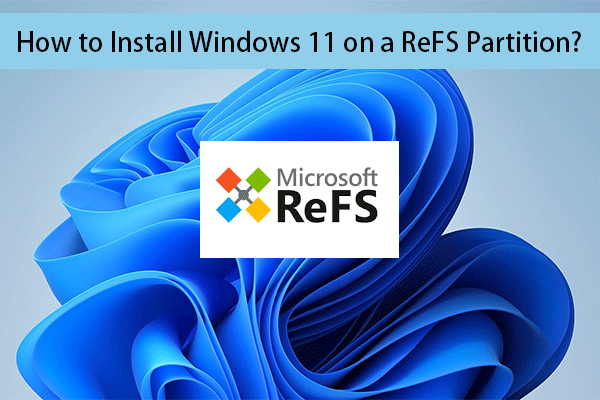Что делать, если Windows 10 KB5034203 не загружается или не устанавливается
Почему Windows 10 KB5034203 не загружается и не устанавливается на ваш компьютер с Windows 10? Что вы можете сделать, если возникнет эта проблема? В этом посте MiniTool Software представит информацию, которую вы хотите знать.
Windows 10 KB5034203 не загружается и не устанавливается
KB5034203 — это обновление, выпущенное для всех пользователей Windows 10. Он содержит некоторые улучшения и исправления ошибок, которые могут решить проблемы, с которыми вы столкнулись. Но когда вы захотите загрузить и установить его на свой компьютер, могут возникнуть проблемы: KB5034203 не загружается или KB5034203 не устанавливается.
Это распространенная проблема, которая беспокоит многих пользователей. В этом посте мы расскажем о причинах, по которым KB5034203 не загружается или не устанавливается, а также о соответствующих методах решения этой проблемы.
Причины, по которым Windows 10 KB5034203 не загружается и не устанавливается
Причины, по которым Windows 10 KB5034203 не устанавливается на ваш компьютер, могут быть разными. Вот некоторые факторы, которые могут препятствовать обновлению:
- Плохое подключение к Интернету: Основной причиной этих ошибок является плохое подключение к Интернету. Убедитесь, что ваше интернет-соединение стабильно и правильно настроено.
- Недостаточно места на диске: Если на вашем жестком диске недостаточно места, вы можете столкнуться с этой ошибкой обновления Windows. Убедитесь, что на вашем устройстве достаточно свободного места для обновления.
- Остановка обновлений после перезапуска: иногда накопительное обновление для Windows 10 может зависнуть после попытки перезагрузки.
- Проблемы со службами обновлений: Возможно, одна из основных служб обновления Windows работает неправильно.
- Неправильная дата и время: убедитесь, что на вашем устройстве установлены правильные дата и время, поскольку неправильные настройки могут помешать процессу обновления.
Независимо от причин, давайте рассмотрим возможные решения ниже.
Исправление 1: несколько простых операций
Если вы не можете установить KB5034203, сначала попробуйте выполнить следующие простые операции:
- Отключите все VPN, если они в данный момент активны на вашем компьютере.
- Перед установкой Windows 10 KB5034203 лучше отключить защитное программное обеспечение, включая Windows Security и сторонние антивирусы.
- Отключите внешние носители данных, такие как USB-накопители и SD-карты, чтобы предотвратить вмешательство в процесс установки.
Однако, если проблема не устранена, вы можете приступить к следующим исправлениям.
Исправление 2. Освободите место на диске C.
Загрузка и установка обновления Windows займут место на диске C. Если места недостаточно, вы не сможете успешно установить обновление на свое устройство. Итак, вы можете сначала зайти в проводник и проверить, Диск С заполнен. При необходимости вы можете освободить место на диске C или расширить диск C чтобы получить больше места, используйте функцию «Расширить раздел» мастера разделов MiniTool.
Мастер создания разделов MiniTool FreeНажмите, чтобы загрузить100% чисто и безопасно
Исправление 3. Запустите средство устранения неполадок Центра обновления Windows.
Средство устранения неполадок Центра обновления Windows — это встроенный инструмент Windows, который поможет вам вручную решить проблемы с обновлением Windows. Если Windows 10 KB5034203 не устанавливается на ваше устройство, вы можете запустить его, чтобы попытаться решить проблему.
Шаг 1. Нажмите Окна + Я открыть Настройки приложение.
Шаг 2. Перейти к Обновление и безопасность > Устранение неполадок.
Шаг 3. Нажмите Дополнительные средства устранения неполадок на правой панели, чтобы продолжить.
Шаг 4. Развернуть Центр обновления Windows под Встаньте и бегитезатем нажмите кнопку Запустите средство устранения неполадок кнопку, чтобы запустить это средство устранения неполадок. Подождите, пока процесс завершится.
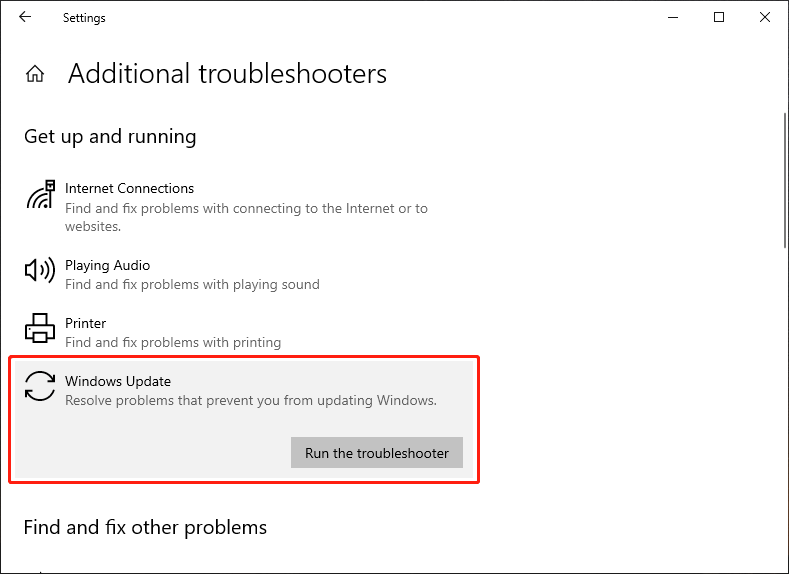
Исправление 4: удалите плохое обновление Windows
Если обновление Windows 10 KB5034203 не установлено успешно, вы можете просто удалить его, а затем попытаться переустановить.
Вы можете узнать, как удалить и переустановить обновление Windows, из этого поста: Как удалить и переустановить обновления на компьютерах с Windows 10/11.
Исправление 5: измените настройки DNS-сервера
Некоторые пользователи решают проблему с невозможностью загрузки или установки обновления, изменив настройки DNS-сервера. Вы также можете сделать это и посмотреть, сможете ли вы успешно установить Windows 10 KB5034203.
Исправление 6: измените дату и время вашей системы
Это странно, но неверные настройки даты и времени могут повлиять на загрузку и установку обновления Windows. Так что вы можете изменить дату и время в Windows 10 чтобы попробовать.
Исправление 7. Установите Windows 10 KB5034203 вручную на свой компьютер.
Если все вышеперечисленные исправления не могут помочь вам успешно загрузить и установить KB5034203, вы можете загрузить автономный установщик KB5034203 с сайта страница каталога Центра обновления Майкрософт.
После доступа к этой странице вы можете найти это обновление и выбрать подходящее для загрузки. Затем вы можете запустить автономный установщик, чтобы установить KB5034203 на свой компьютер с Windows 10.
Нижняя граница
Почему Windows 10 KB5034203 не загружается и не устанавливается на ваше устройство? Как решить проблему? Прочитав этот пост, вы должны знать ответ. Мы надеемся, что вы найдете полезные решения из этого поста.